怎么在Shopify中创建和使用标签?Shopify创建和使用标签指南

在 Shopify 中创建和使用标签
可以使用标签标记产品、转移、客户、订单、草稿订单和博客文章。添加标签后,您可以使用它们进行搜索和筛选,从而帮助您在 Shopify 中工作时保持井然有序。客户无法看到标签,但您的在线商店搜索会使用标签来对产品进行分类并为客户整理搜索结果。
使用标签的一种方法是对相关产品分组,从而更快地对它们进行更改。例如,您可以向相关产品添加“夏季”标签。夏季结束时,您可以在产品页面搜索“夏季”标签以获取夏季产品列表,然后使用批量操作从销售渠道中隐藏它们。
提示:请尝试使用标签对相关项目进行分组,以便一次性查看所有项目:使用特定发货方式的订单、接受电子邮件营销的客户,或特定制造商的产品。
本页相关主题
标签类型
您可以为 Shopify 中使用标签的每个部分创建一组自定义标签。当您在特定部分中创建标签时,它不会复制到使用标签的其他部分。例如,您可能想按标签整理订单(例如 packed 或 test),但同时想使用 tax exempt 或 wholesale 等标签来描述某些客户。每种类型的标签均对应于它可以整理的部分:
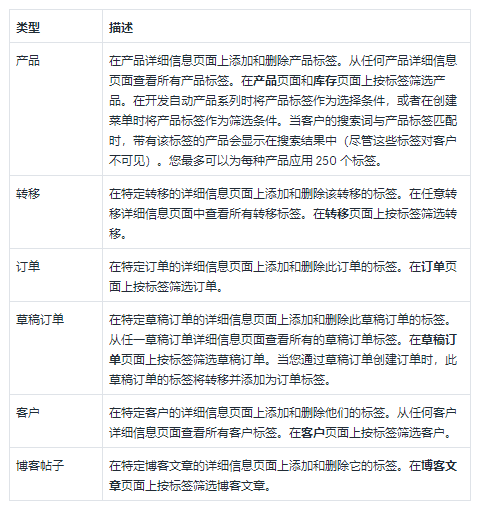
添加标签
您可以在创建或编辑产品、转移、订单、草稿订单、客户或博客文章时添加标签。
步骤:
1、在 Shopify 中打开特定产品、转移、订单、草稿订单、客户或博客文章的详细信息页面。
2、在标签部分中,输入您要添加的标签的名称,或从现有标签列表中进行选择。如果为新标签输入名称,该名称会自动创建以供将来在此部分中使用。
3、单击保存。
您也可以从在产品、转移、草稿订单或客户详细信息页面上单击查看所有标签时显示的完整列表中添加标签。 步骤:
1、在标签部分中,单击查看所有标签。
2、从列表中选择一个标签。
3、单击应用更改。
提示:尝试将标签用于您可能需要快速查找的项目:电话订单、需要支持的客户或季节性产品。
删除标签
您可以删除产品、转移、订单、草稿订单、客户或博客文章中的标签。
步骤:
1、在 Shopify 中打开特定产品、转移、订单、草稿订单、客户或博客文章的详细信息页面。
2、单击想删除的标签名称旁的“x”。此标签将只会从特定产品、转移、订单、草稿订单、客户或博客文章中删除。
3、单击保存。
您也可以从在产品、转移、草稿订单或客户详细信息页面上单击查看所有标签时显示的完整列表中删除标签:
1、在标签部分中,单击查看所有标签。
2、单击要删除的标签名称旁边的“x”。
3、单击应用更改。
在 Shopify 中按标签搜索
您可以搜索已添加到产品、转移、订单、草稿订单、客户或博客文章的标签,有助于更快地找到需要的内容。搜索将返回所有与此标签匹配的结果。如果您创建了某个标签,但没有将它添加到任何地方,则不会显示任何搜索结果。
步骤:
1、在 Shopify 搜索栏中输入标签名称。
2、查看匹配的结果并选择一个结果以查看详细信息。
按标签进行筛选
您可使用相关标签在产品、转移、订单、草稿订单、客户和博客文章页面上筛选列表。您还可以使用产品标签在库存页面上筛选多属性列表。
步骤:
1、在相关页面上,单击下拉菜单以应用筛选条件。
2、在选择筛选条件...下,选择标签选项以按标签进行筛选。
3、输入要用作筛选条件的标签名称。
4、单击添加筛选条件以查看带有该标签的项目列表。
当您对一个列表应用多个筛选条件时,筛选后的列表中只会显示与所有筛选条件相匹配的项。不完全与筛选条件相匹配的项不会显示在筛选后的列表中。
使用标签的其他方法
还可通过其他方法使用标签并保持井然有序:
1、使用标签创建自动生成的产品系列。
2、为产品添加标签以帮助客户在您的在线商店搜索中找到它们。
3、在您的在线商店网站地图中创建指向产品系列的链接时,使用标签进行筛选。
4、使用批量操作添加和删除多个项目的标签。(来源:Shopify)
以上内容属作者个人观点,不代表雨果网立场!如有侵权,请联系我们。
相关链接:Shopify商店的免费工具Hatchful好用吗?Hatchful要怎么操作?
 邮件群发-邮件群发软件|邮件批量发送工具|群发邮件平台|批量邮箱发送系统公司
邮件群发-邮件群发软件|邮件批量发送工具|群发邮件平台|批量邮箱发送系统公司








